วิธีการลบโคโมโดอย่างสมบูรณ์
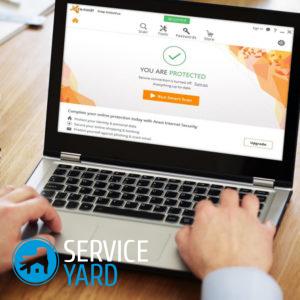
ผู้ใช้จะไม่ชอบโปรแกรมที่ไม่สามารถลบออกจากหน่วยความจำของคอมพิวเตอร์ ซอฟต์แวร์บางตัวไม่ตอบสนองความต้องการของผู้ใช้และจะต้องถอนการติดตั้ง แต่การดำเนินการนี้ไม่ประสบความสำเร็จเสมอไป วิธีการลบโคโมโดอย่างสมบูรณ์ หลายคนสนใจคำถามนี้ดังนั้นเราจะแบ่งปันคำแนะนำซึ่งรวมถึงวิธีการจัดการกับแขกที่ไม่ต้องการบนพีซีของคุณ
ไปที่เนื้อหา↑วิธีที่ 1
ก่อนหน้านี้คุณสามารถใช้โปรแกรมลบพิเศษที่จะช่วยให้การกำจัด Comodo เสร็จสมบูรณ์ในเวลาไม่กี่คลิก แต่ Comodo รุ่นที่หกออกมาซึ่งมีไฟร์วอลล์เบราว์เซอร์และระบบรักษาความปลอดภัย แต่นักพัฒนาไม่ต้องการสร้างโปรแกรมถอนการติดตั้งที่ดี วิธีจัดการกับผู้เยี่ยมชมดังกล่าวและสิ่งที่จะต้องใช้? ลองค้นหาวิธีการลบโคโมโดโดยใช้เครื่องมือในตัวของระบบปฏิบัติการ Windows
ที่สำคัญ! วิธีนี้มีความเกี่ยวข้องเฉพาะกับกรณีเหล่านี้เมื่อติดตั้งผลิตภัณฑ์จากผู้ผลิตในระบบของคุณโดยไม่มีข้อขัดข้องและข้อผิดพลาด
ในการดำเนินการลบอย่างถูกต้องคุณต้องทำสิ่งต่อไปนี้:
- ไปที่เมนูเริ่ม
- ในเมนูนี้ค้นหาแท็บ "แผงควบคุม"
- จากนั้นไปที่หัวข้อ“ ถอนการติดตั้งโปรแกรม”
- จากนั้นค้นหาการทำลายในรายการผู้สมัครของเราและคลิกที่รายการ“ ลบ / เปลี่ยน”
- ตัวช่วยสร้างเพิ่มหรือลบโปรแกรมปรากฏบนหน้าจอซึ่งให้คำแนะนำในการลบอย่างระมัดระวัง
- ทำตามคำแนะนำเหล่านี้รีสตาร์ทคอมพิวเตอร์และสนุกกับผลลัพธ์
วิธีที่ 2
หากความพยายามในการทำลายซอฟต์แวร์ของคุณไม่สำเร็จคุณควรอ้างอิงกับคำแนะนำอื่นสำหรับการถอนการติดตั้งแบบสมบูรณ์ และคุณต้องทำดังต่อไปนี้:
- รีสตาร์ทคอมพิวเตอร์ส่วนตัวของคุณและเริ่มระบบในเซฟโหมด ในการทำเช่นนี้คุณจะต้องกดปุ่ม F8 ระหว่างการเริ่มต้นและเลือกโหมดเปิดเครื่องที่ต้องการ
- จากนั้นไปที่ทางลัด "My Computer" และค้นหาโฟลเดอร์ที่มีซอฟต์แวร์ป้องกันไวรัสจาก Comodo โดยค่าเริ่มต้นโปรแกรมจะมีเส้นทางตำแหน่งต่อไปนี้: Drive C, Program Files, COMODO ถ้าคุณได้รับจากนั้นลบไดเรกทอรีอย่างสมบูรณ์
- ค้นหาซอฟต์แวร์ยอดนิยมที่เรียกว่า "Ccleaner" เรียกใช้และเปิดใช้งานโหมด "ล้างข้อมูล" แล้วล้างข้อมูลใน "รีจิสทรี" จากข้อมูลชั่วคราวทั้งหมดไดเรกทอรีที่ถูกทอดทิ้งและรายการรีจิสทรีของบุคคลที่สามอื่น ๆ
- รีบูทระบบปฏิบัติการ Windows และพอใจกับผลลัพธ์
ที่สำคัญ! ข่าวลือมีที่นักพัฒนาจะจัดให้ตลาดด้วยยูทิลิตี้พิเศษสำหรับการทำความสะอาดหน่วยความจำของคอมพิวเตอร์ของคุณ
ยังไม่สามารถลบ Komodo ได้อย่างสมบูรณ์หรือ มันยังคงอยู่เพียงเพื่อใช้ซอฟต์แวร์อื่น
ไปที่เนื้อหา↑วิธีที่ 3
ในการถอนการติดตั้ง CIS อย่างถูกต้องคุณควรพิจารณาถึงการทำงานของยูทิลิตี้พิเศษสำหรับการลบผลิตภัณฑ์อื่น ๆ ออกจากผู้พัฒนาที่แตกต่างกัน
เราขอแนะนำให้คุณดูคำแนะนำต่อไปนี้:
- คุณต้องดาวน์โหลดยูทิลิตีพิเศษ“ UninstalletTool.exe” ซึ่งจะช่วยให้คุณจัดการกับการป้องกันไวรัส Komodo ได้อย่างสมบูรณ์
- คุณจะต้องปิดการใช้งานโหมด sandbox ในแอปพลิเคชันที่น่ารำคาญ ในการทำเช่นนี้เพียงคลิกขวาที่ทางลัดซอฟต์แวร์ในเมนูบริบทที่เปิดขึ้นเลือกตัวเลือกที่เรียกว่า "โหมด Sandbox" - "ไม่ใช้งาน" เหลือเพียงการกดปุ่มออก
- ถัดไปคุณต้องใช้โปรแกรมอรรถประโยชน์ที่กล่าวถึงในย่อหน้าแรกเปิดเครื่องรูดและเรียกใช้โปรแกรมถอนการติดตั้ง
- หน้าต่างจะเปิดต่อหน้าคุณซึ่งคุณจะต้องเลือกผลิตภัณฑ์ที่คุณต้องการลบซึ่งในกรณีนี้คือ "ถอนการติดตั้ง Comodo Internet Security"
- ซอฟต์แวร์จะทำให้คุณคุ้นเคยกับความเสี่ยงที่อาจเกิดขึ้น คุณต้องยืนยันข้อตกลงของคุณแล้วกดปุ่ม“ Enter”
- เรากำลังรอกระบวนการสิ้นสุดการลบและอย่าลืมรีบูตระบบปฏิบัติการ Windows
วิดีโอสต็อก
หากหนึ่งในเพื่อนหรือคนรู้จักของคุณไม่ทราบวิธีลบ Komodo จากคอมพิวเตอร์คุณสามารถช่วยเหลือพวกเขาได้อย่างปลอดภัย มันยังคงเป็นเพียงการให้คำแนะนำแก่คุณในอนาคต: ในครั้งต่อไปก่อนที่จะติดตั้งโปรแกรมอรรถประโยชน์ใด ๆ ลองคิดดูสักครั้ง!
- วิธีการเลือกเครื่องดูดฝุ่นโดยคำนึงถึงลักษณะของบ้านและสารเคลือบผิว?
- สิ่งที่ต้องมองหาเมื่อเลือกส่งน้ำ
- วิธีการสร้างความสะดวกสบายที่บ้านอย่างรวดเร็ว - เคล็ดลับสำหรับแม่บ้าน
- วิธีการเลือกทีวีที่สมบูรณ์แบบ - เคล็ดลับที่มีประโยชน์
- สิ่งที่ควรมองหาเมื่อเลือกผ้าม่าน
- สิ่งที่ควรเป็นรองเท้าวิ่ง?
- สิ่งที่มีประโยชน์คุณสามารถซื้อในร้านฮาร์ดแวร์
- รีวิว iphone 11 pro max
- กว่า iPhone ดีกว่าสมาร์ทโฟน Android



